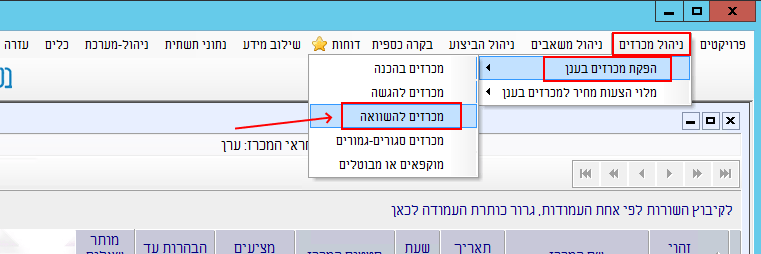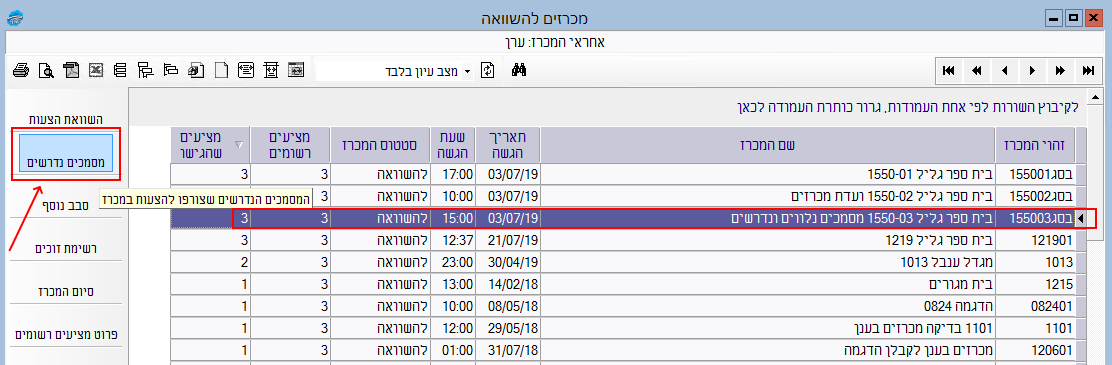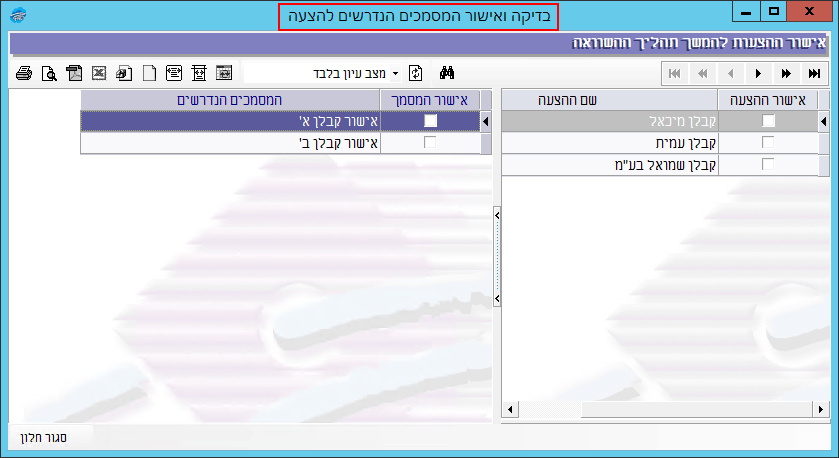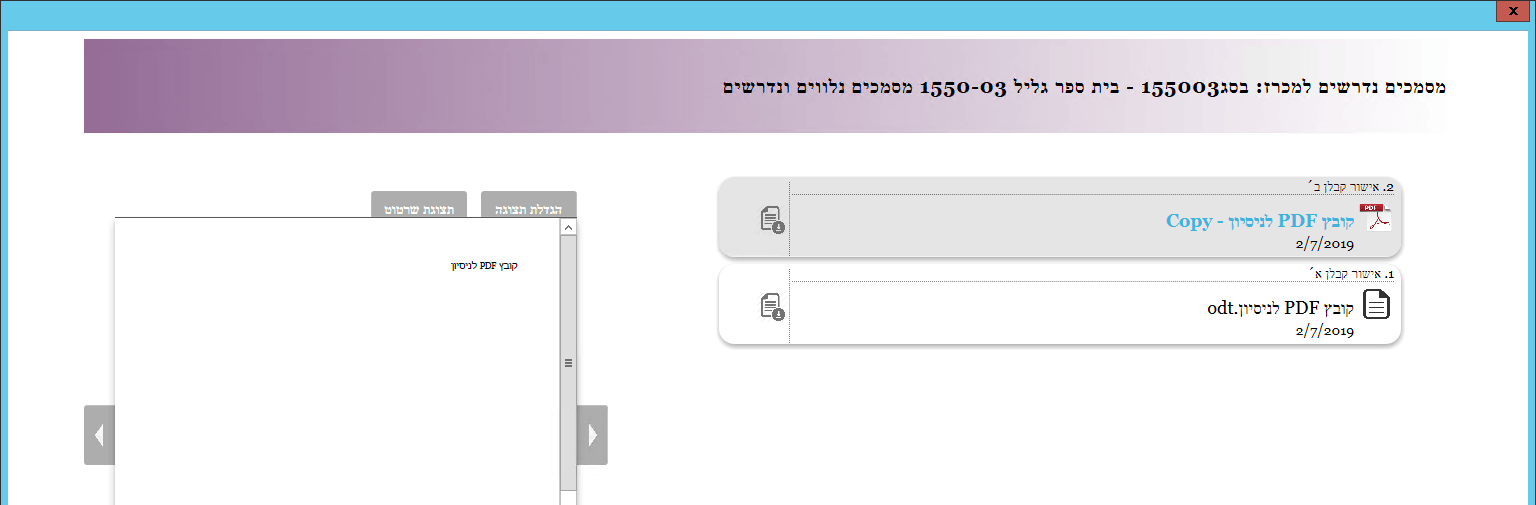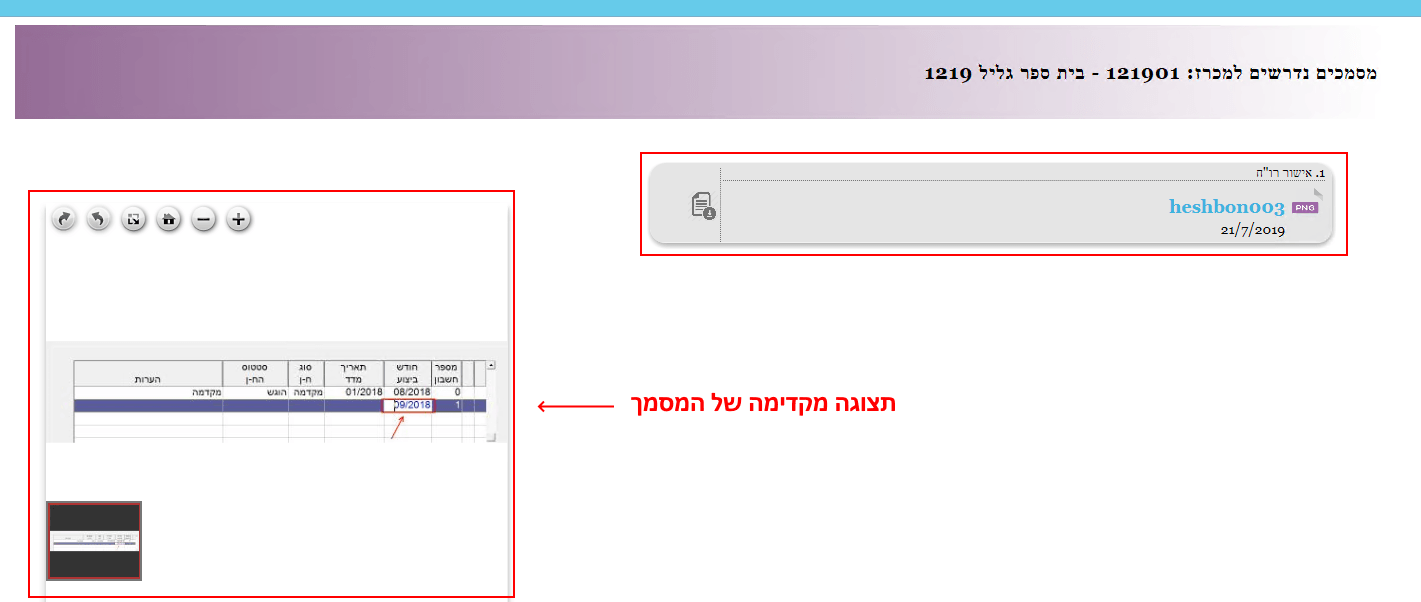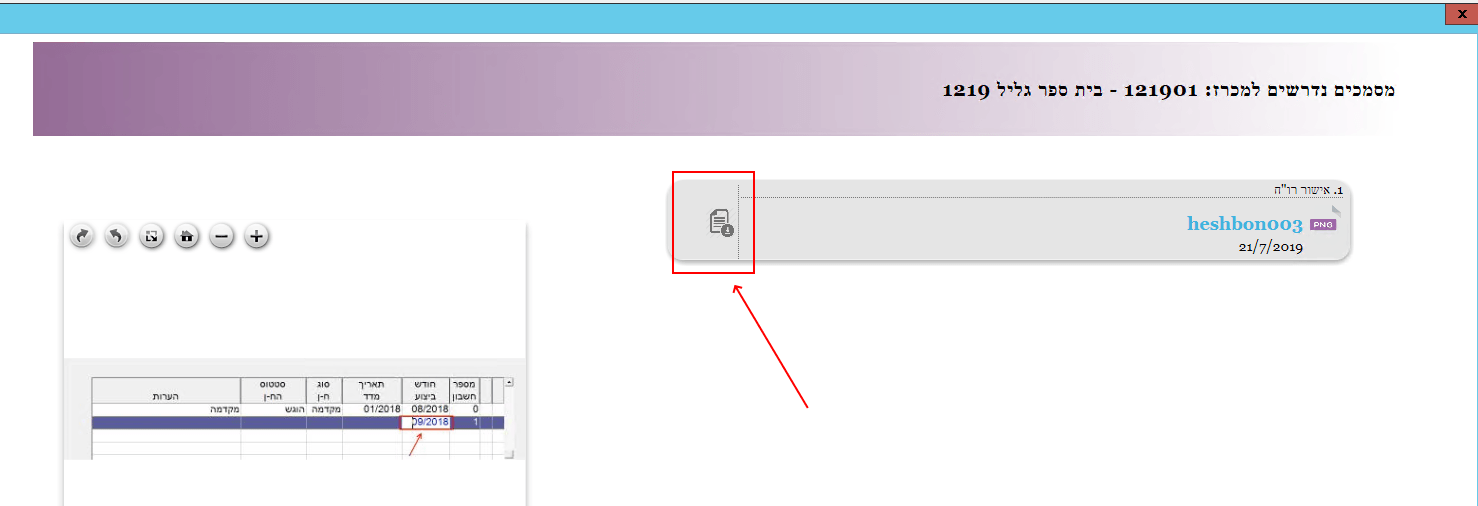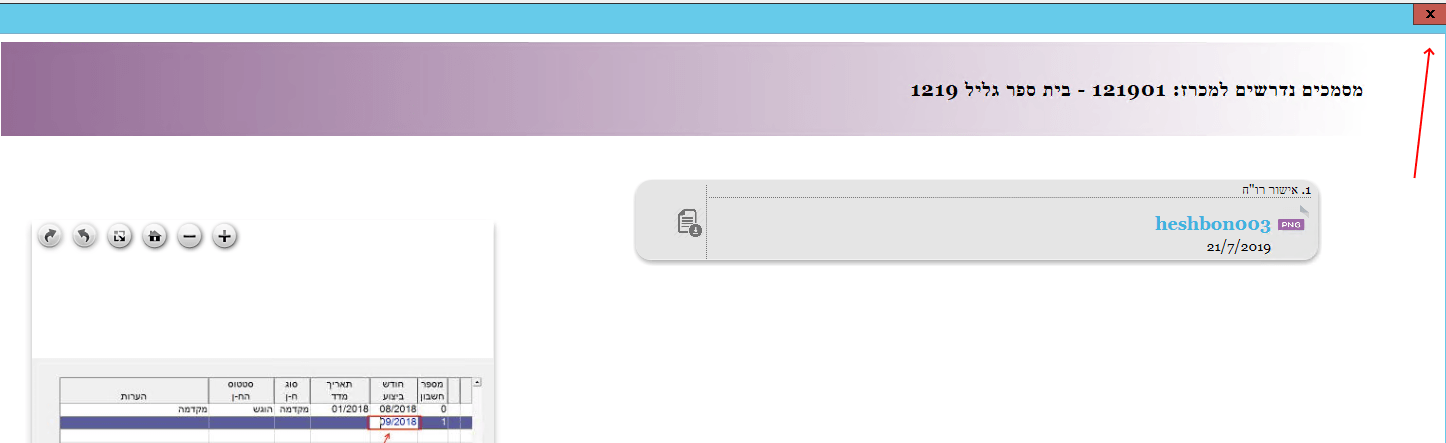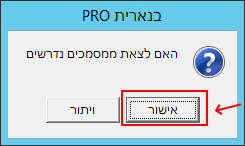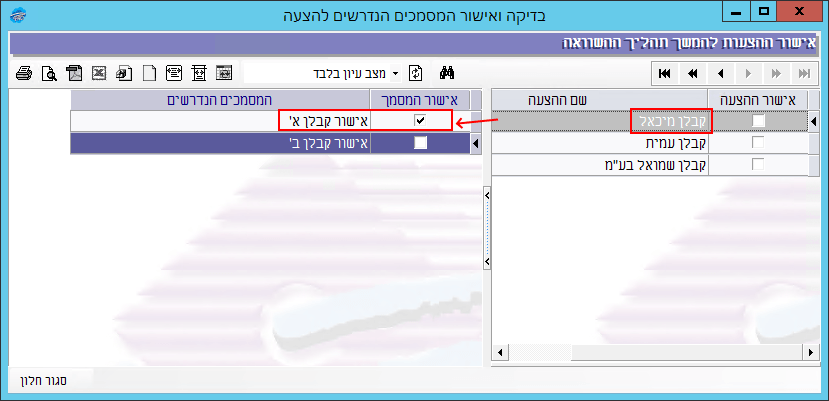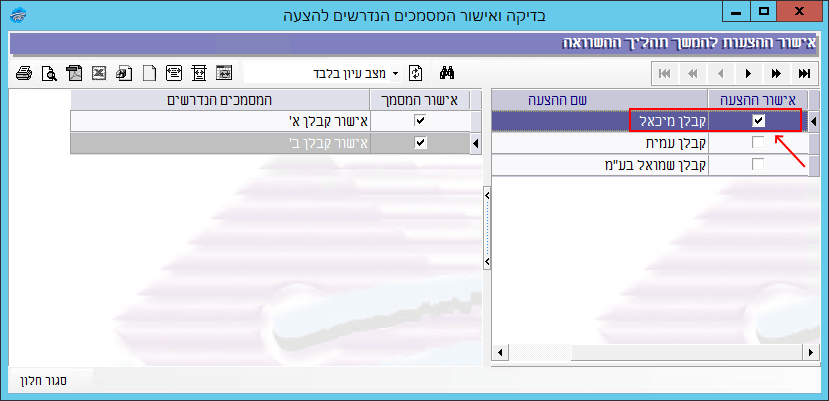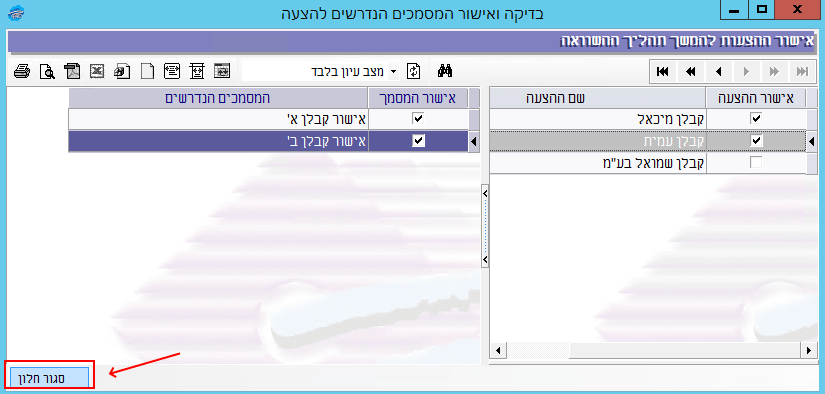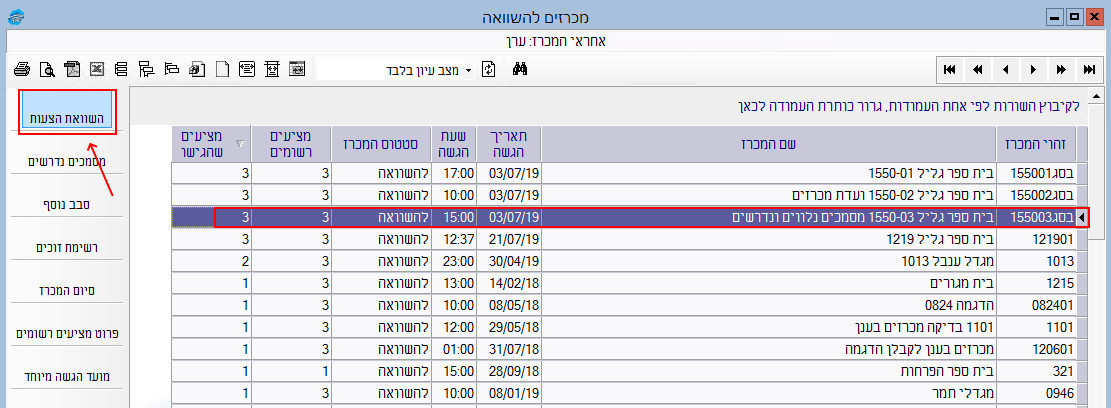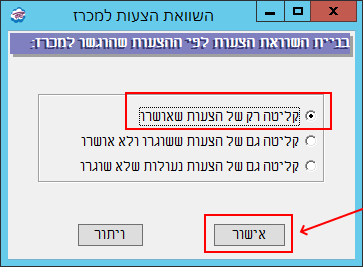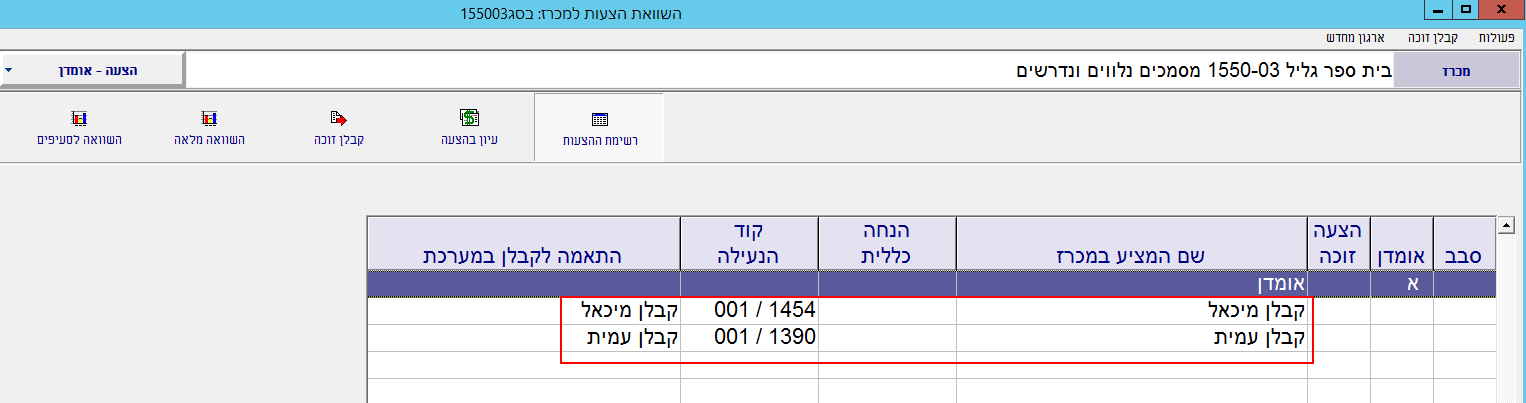במכרזים שבהם הגדיר מפיק המכרז רשימת מסמכים נדרשים, התוכנה מאפשרת למפיק המכרז לעיין במסמכים הנדרשים שצורפו על ידי הקבלנים ולאשר את ההצעות של הקבלנים שעומדות בדרישות לפני ביצוע השוואת ההצעות.
לאחר מכן, כאשר מפיק המכרז מבצע את השוואת ההצעות, התוכנה מאפשרת לכלול בהשוואה רק את הצעות הקבלנים שאושרו על ידי מפיק המכרז.
כדי לעיין במסמכים הנדרשים שצירפו הקבלנים ולאשר את הצעות הקבלנים להשתתפות בהשוואה יש לבצע את הפעולות הבאות:
1. במסך הראשי של בנארית, להיכנס לתפריט “ניהול מכרזים” > להצביע על תפריט המשנה “הפקת מכרזים בענן” > ולבחור בפקודה “מכרזים להשוואה”:
2. נפתח המסך “מכרזים להשוואה”.
לסמן ברשימת המכרזים את המכרז שלגביו רוצים לבצע את הבדיקה של המסמכים המצורפים ואת אישור הצעות הקבלנים, ואז ללחוץ בצד שמאל על הכפתור “מסמכים נדרשים”:
3. נפתחת החלונית “בדיקה ואישור המסמכים הנדרשים להצעה”:
שימו לב: אם הוגדרו במכרז חברי ועדת מכרזים, תיפתח תחילה חלונית שבה צריכים חברי הוועדה להזין את הסיסמאות שנשלחו להם למייל.
4. בחלונית “בדיקה ואישור המסמכים הנדרשים להצעה” יש ללחוץ ברשימת הקבלנים לחיצה כפולה על שם הקבלן שרוצים לעיין במסמכים שצירף:
5. נפתחת חלונית שמציגה את המסמכים הנדרשים שצירף הקבלן:
6. כאשר מסמנים בלחיצה מסמך מסוים ברשימה, רואים בחלק השמאלי של החלונית תצוגה מקדימה שלו:
7. ניתן להוריד למחשב את המסמך באמצעות לחיצה על כפתור ההורדה שמופיע לצד שם המסמך הרלוונטי שרוצים להוריד:
8. בגמר העיון במסמכים הנדרשים שצירף הקבלן, ללחוץ על כפתור ה-X בפינה הימנית העליונה כדי לסגור את חלונית העיון במסמכים:
9. מופיעה הודעה “האם לצאת ממסמכים נדרשים”. ללחוץ על “אישור”:
10. התוכנה חוזרת להציג את המסך “בדיקה ואישור המסמכים הנדרשים להצעה”.
בשורה של הקבלן שלגביו בוצעה בדיקת המסמכים, יש לסמן V בעמודה “אישור המסמך” לגבי כל מסמך שצורף ועומד בדרישות:
11. ברגע שסומנו ב-V כל המסמכים הנדרשים לגבי קבלן מסוים, התוכנה מסמנת באופן אוטומטי V בעמודה “אישור ההצעה” לצד שם הקבלן:
משמעות הסימון V בעמודה “אישור ההצעה” לצד שם הקבלן היא שההצעה של הקבלן מאושרת להשתתפות בהשוואת ההצעות.
12. לאחר בדיקת המסמכים הנדרשים ואישור הצעות הקבלנים, ללחוץ בצד שמאל למטה על הכפתור “סגור חלון”:
13. כדי לערוך את השוואת ההצעות רק עם ההצעות שנבדקו ואושרו, יש לבצע את הפעולות הבאות:
(13.1) במסך “מכרזים להשוואה” לסמן את המכרז שלגביו רוצים לערוך את השוואת ההצעות, וללחוץ בצד שמאל על הכפתור “השוואת הצעות”:
(13.2) נפתחת החלונית “השוואת הצעות למכרז”.
לסמן את האפשרות הראשונה “קליטה רק של הצעות שאושרו”, וללחוץ על “אישור”:
(13.3) נפתחת טבלת השוואת ההצעות, וברשימת הקבלנים המציעים יופיעו רק קבלנים שהצעותיהם אושרו: